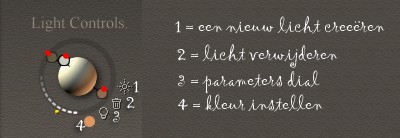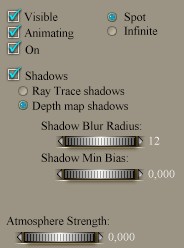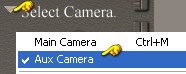Nu gaan we het Poserlicht verwijderen.
Klik de lichten aan waar in mijn
voorbeeld de rode punten staan.
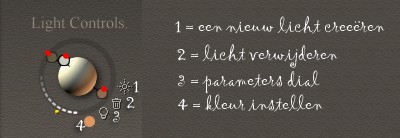
Klik dan op nr. 2 de vuilnisbak
om het te verwijderen,
en klik op oke.
Herhaal dit met alle lichten.
Nu is het dus donker.
"Portret"
Klik op nr. 1 om een nieuw licht
toe te voegen
Poser geeft er zelf een kleur aan,
dit kun je veranderen door op nr.4
te klikken,
kies een lichte kleur voor dit licht,
want het wordt een donker geheel.
Klik op nr.3 1 of 2 x zodat je de
"proporties"ervoor krijgt.
zet dit zo neer 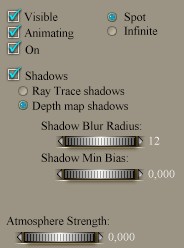
Klik nu 1x op nr.3 en je krijgt
de "parameters" ervoor.
Wij gebruiken voor deze les "Spot"
omdat dat naar 1 richting wijst,
als je op "Infinite" zet wordt het
hele beeld belicht.
Zet de camera op 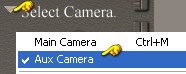
Zorg ervoor dat 'Light 1"nog geselecteerd
staat.
we gaan niks doen met "spotlight
en other"
in de parameters,
alleen met "transform"
Hieronder zijn richtlijnen,
als je hetzelf anders mooi vindt
speel gewoon wat met de instellingen.
Zet de instellingen zo
x rotate -7
y rotate -1
z rotate -3
scale--187
x tran--0,104
y tran--5,100
z tran--10,775
Je ziet direct resultaat op je werkvlak.
Zet de camera nu weer op "main camera"
en render om het resultaat te zien.
Ga naar render--render options
zet het op * draft en firefly*
(zet je het nu op poser 4 renderer
dan worden de schaduwen veel te
donker,
niet zoals jij het had ingesteld.)
en alleen een vinkje voor :
* cast shadow.
Dit is dus een licht voor een portret
waar de schaduw achter het figuur valt.
zie mijn voorbeeld
Nu kun je het licht nog lichter of
donkerder maken,
dit doe je met de parameters bij--"Other"
met "Intensity"
daarmee wordt de kleur die je gekozen
hebt feller of donkerder.
Ben je tevreden kun je het licht
opslaan
ga in je libraries naar "Light"
en klik onderaan op het'"plusje"
geef het nieuwe licht een naam,
klik 2 x op ok,
niks veranderen.
En dan zie je het erbij verschijnen
en
kun je het de volgende keer gebruiken.
Nu kun je de instellingen laten
staan en een andere kleur gaan geven,
kies voor lichte kleuren.
Gebruik je donker,
dan krijg je dit.
Maar smaken verschillen en scenes
ook,
moet je gewoon even bekijken wat
je mooi vindt.
En zo kun je het licht in meerdere
kleuren veranderen en ook weer opslaan.
"Faceportret"
Nu voor een licht als je een portret
van het gezicht maakt,
verander de kleur in een lichte
huidtint (= bruin-beige)
dan krijg je een heel natuurlijke
look.
zie voorbeeld
en hier eenvoorbeeld
met blauw licht
Zet de camera weer op "Aux Camera"
en klik op nr. 3 om de parameter
dial te krijgen
Zet de instellingen zo
x rotate -7
y rotate -1
z rotate 0
scale 100%
x tran--0,216
y tran--6,544
z tran--4,917
Nu kun je ook de schaduw uitvinken
als je dit mooier vindt
bij mijn voorbeelden is deze aangevinkt
en krijg je een schaduw achter het hoofd.
Zet de camera nu weer op "main camera"
en render om het resultaat te zien.
En sla het op in je "Light" librarie.
"Fantasielicht"
Verwijder nu eerst weer alle lichten
zoals boven beschreven.
Zet de camera op "Aux Camera"
Je ziet direct waar het licht het
werkvlak beschijnt.
Voor een tussenresultaat te bekijken(renderen)
zet wel je camera weer op "Main"
zet nadien de camera weer terug
op "Aux"
Bij elk nieuw licht wat je creeërt
zet je de proporties zoals voorbeeld
boven.
En nu kun je aan de wielletjes
draaien en zo neerzetten dat je het mooi vindt.
Gebruik nu wel
"spotlight" in de parameters,
hier bepaal je de afstand mee van
de spotlight.
Het mooiste is om van maar 1 licht
de schaduw aan te vinken
dit geeft een mooiere resultaat.
Maar smaken verschillen,
ga na toevoeging van elk nieuw licht
even renderen dan zie je precies waar
de schaduw valt en/of je deze moet
uitvinken of aangevinkt laten als het mooi uitvalt.
Zo zie je hoeveel lichten ik had
en waar ze op schijnen

Ga gewoon lekker aan de knutsel met
het licht,
nu is het aan jullie om het uit
te vissen,
zo leer je er het meest van.
vergeet niet op te slaan in de "Light"librarie
Mijn eindresultaat

Terug
naar tutorials